
Běžný formát souborů pro obrázky vytvořené v GIMP je XCF, což není vhodné pro použití mimo grafický program. Po dokončení práce na obrázku v GIMP byste jej měli uložit do standardního formátu, jako je PNG. Pokyny v tomto článku platí pro GIMP verze 2.10 pro Windows, Mac a Linux.
Jak uložit PNG na GIMP
Chcete-li uložit soubor XCF ve formátu PNG pomocí GIMP:
-
Otevřete soubor XCF, který chcete převést na GIMP.
-
Vybrat Soubor > Exportovat jako.
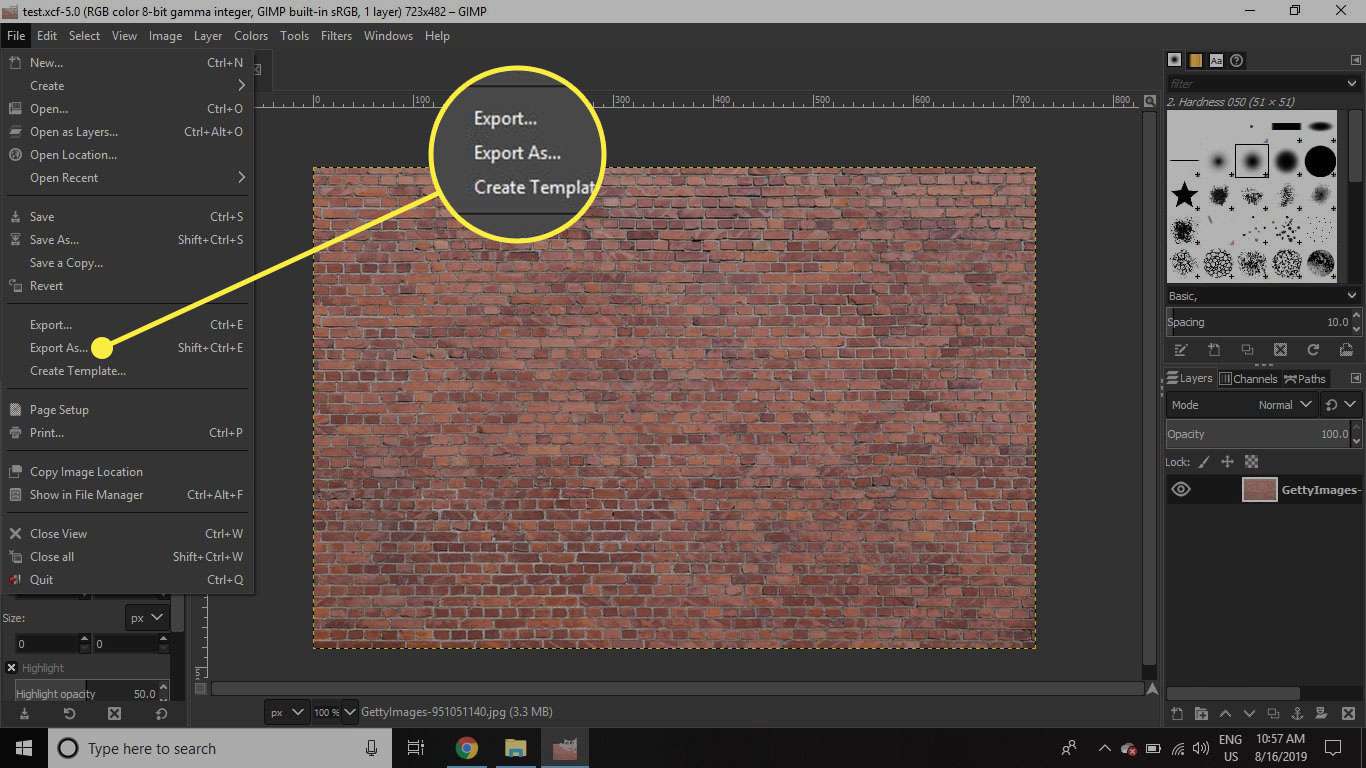
-
Klikněte na Vyberte typ souboru (nad Pomoc knoflík).
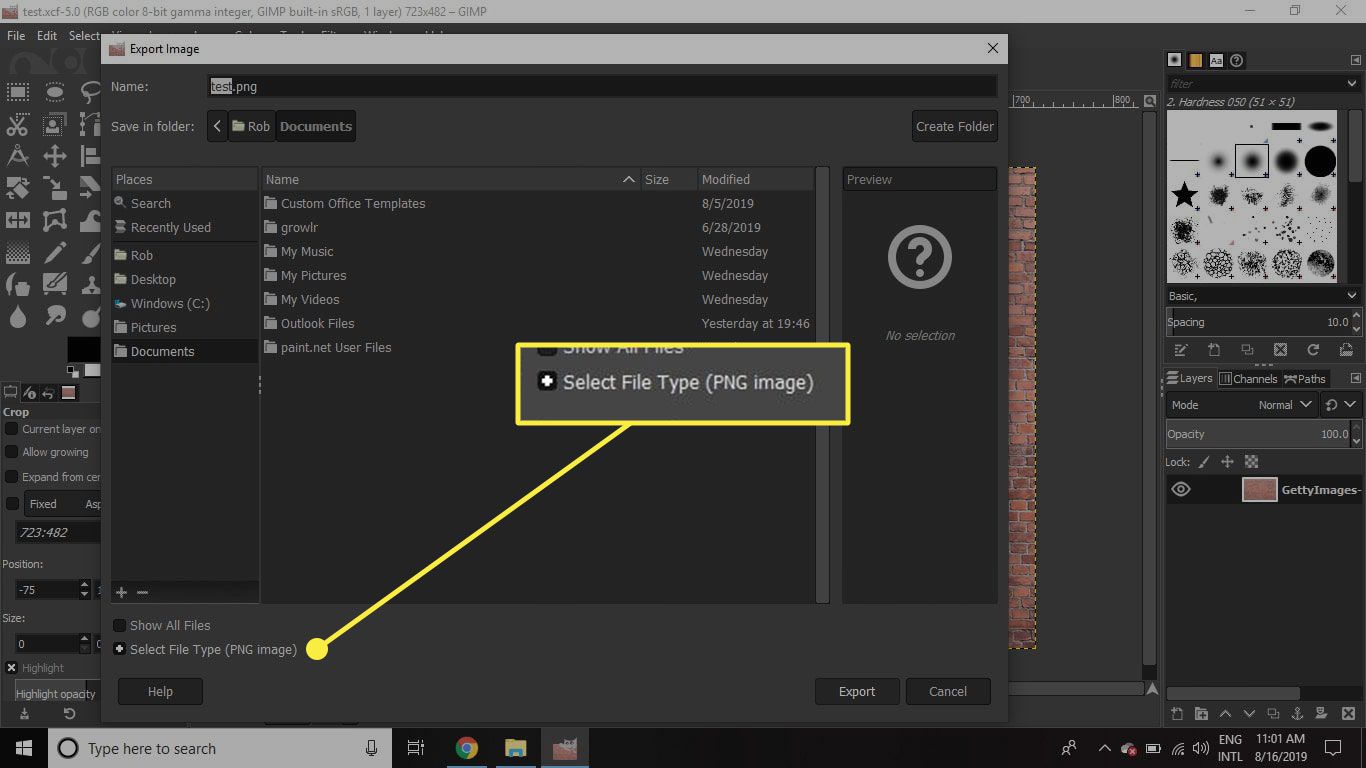
-
Vybrat Obrázek PNG ze seznamu a poté vyberte Vývozní.
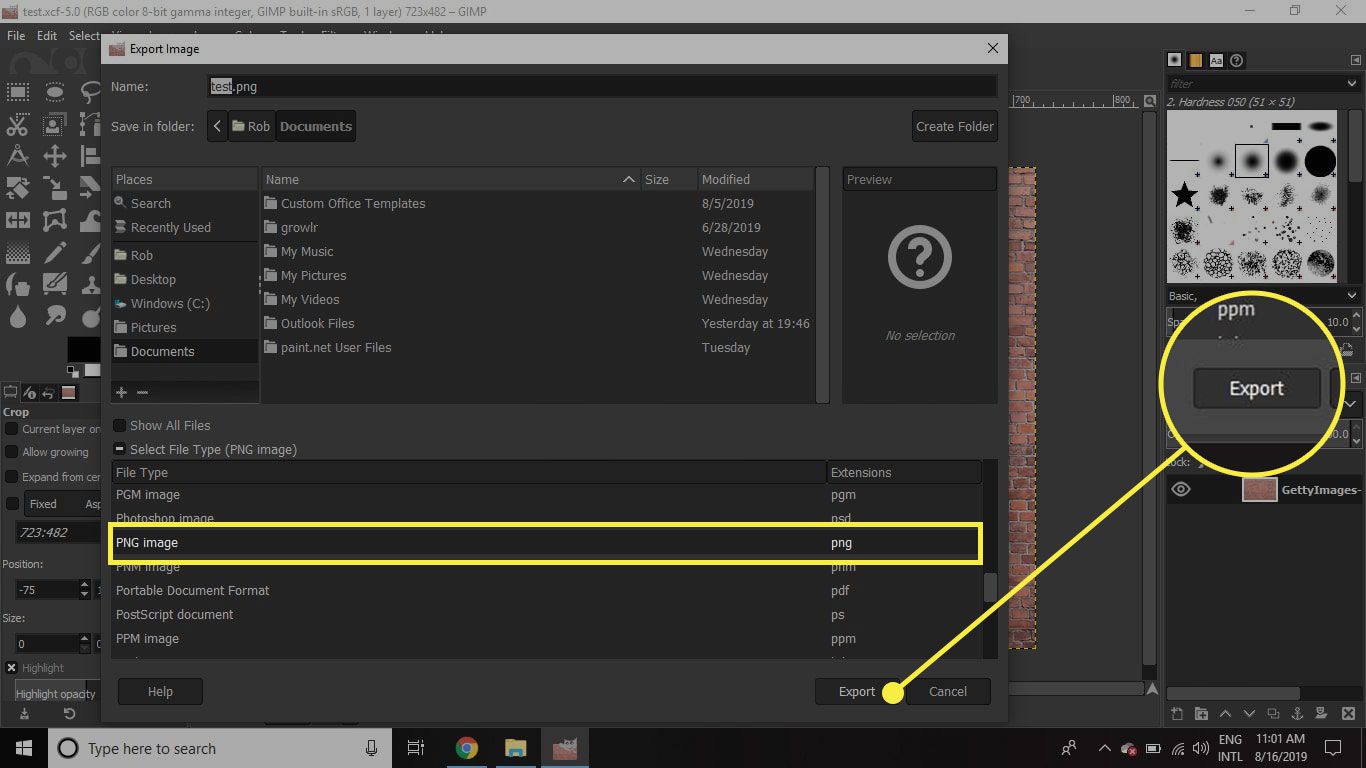
-
Upravte nastavení podle svých představ a poté vyberte Vývozní znovu. Funkce jako vrstvy nejsou v souborech PNG podporovány, takže všechny vrstvy budou během procesu exportu sloučeny.
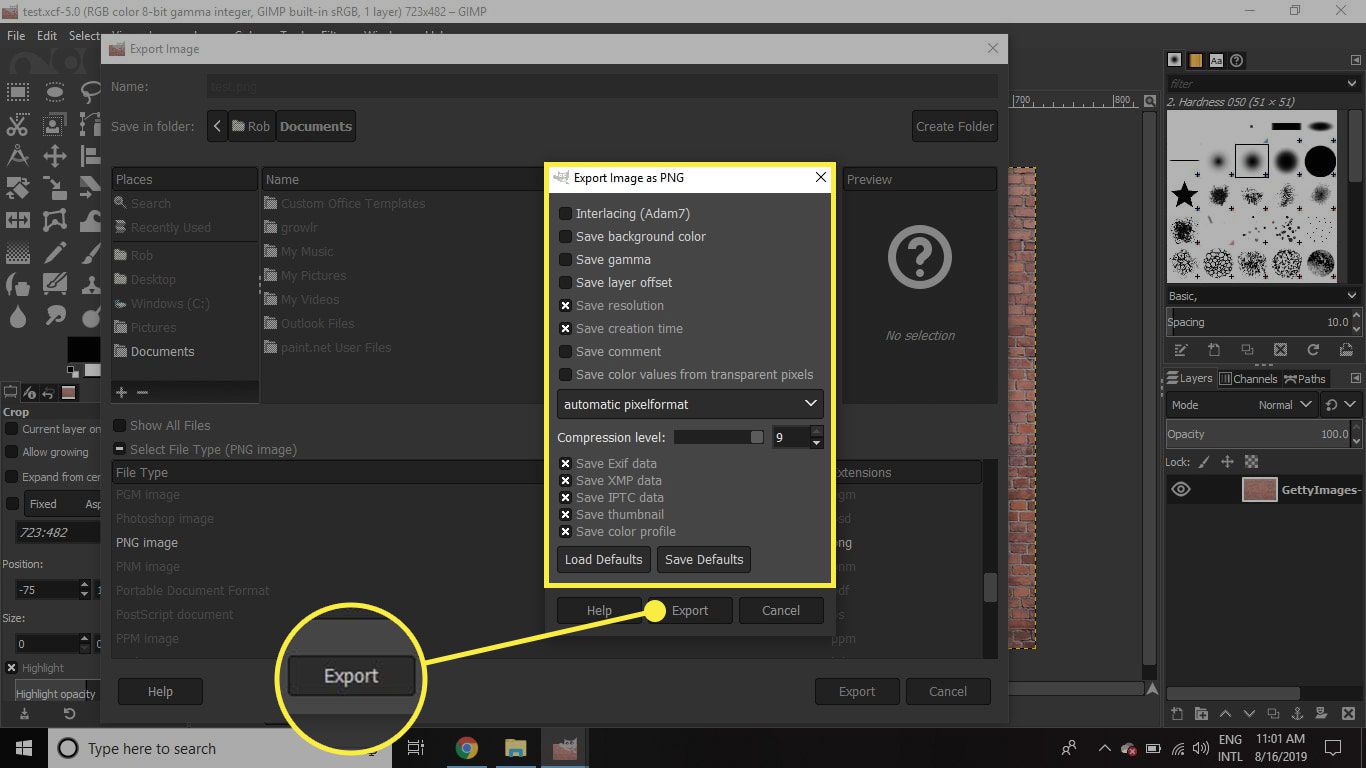
-
Soubor PNG bude uložen na stejném místě jako původní soubor XCF.
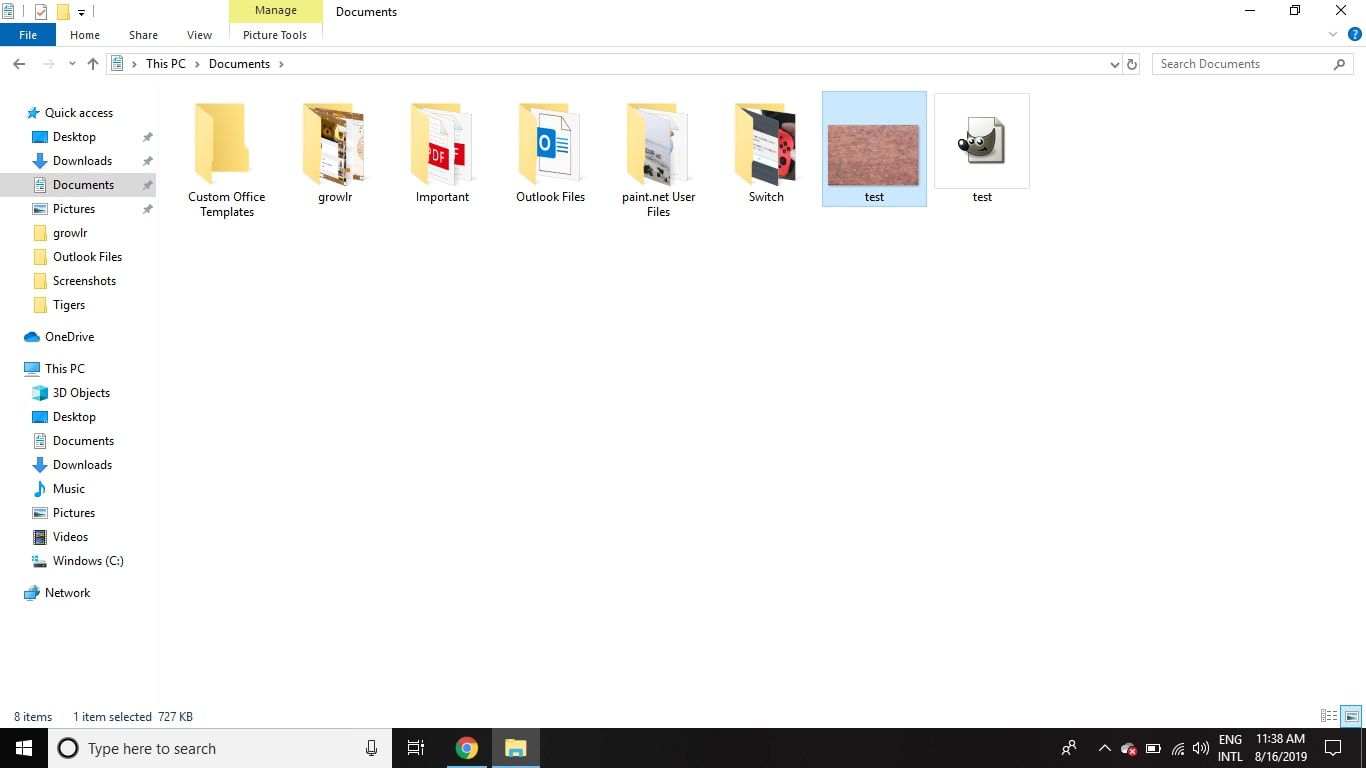
Dialog Export v GIMPu
V dialogu Export je několik možností, které můžete vybrat k optimalizaci obrázků pro web. Například:
- Prokládaný načte PNG postupně na webovou stránku.
- Uložit barvu pozadí umožňuje určit barvu pozadí, když PNG zobrazený v prohlížeči nepodporuje proměnnou průhlednost. Barva pozadí v panelu nástrojů je zadaná barva.
- Uložit gama pomáhá prohlížečům přesněji zobrazovat barvy.
- Uložit rozlišení, Ušetřete čas na vytvoření, a Uložit komentář ukládá tyto informace do metadat souboru.
Ostatní nastavení je nejlépe ponechat na výchozí hodnoty.
Proč používat soubory PNG?
PNG znamená „grafika přenosných sítí“. Tyto soubory jsou uloženy v bezztrátovém formátu, což znamená, že změna úrovně komprese neovlivní jejich kvalitu. Když uložíte obrázek do PNG, je zaručeno, že bude vypadat minimálně stejně ostře jako původní obrázek. Soubory PNG také nabízejí vysokou kapacitu pro průhlednost.